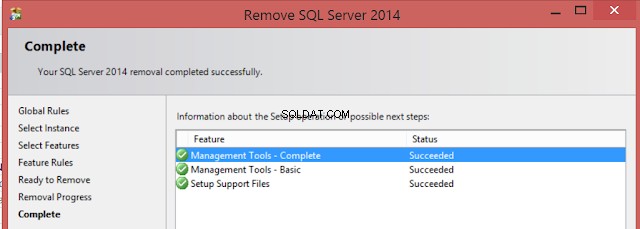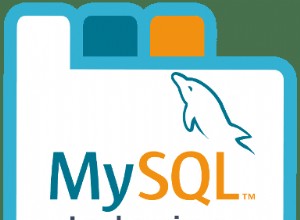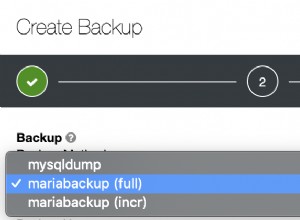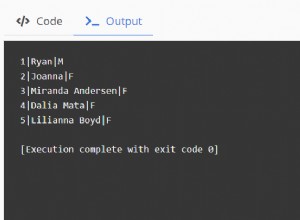Scenariusz:
Studio SQL Server Management jest już zainstalowane na naszym laptopie lub komputerze. Jak możemy odinstalować SQL Server Management Studio.
Rozwiązanie:
Krok 1: Aby odinstalować SQL Server Management Studio, musisz przejść do Panelu sterowania, a następnie przejść do Dodaj usuń programy.
Krok 2: Znajdź zainstalowaną instancję programu SQL Server, a następnie kliknij prawym przyciskiem myszy i wybierz opcję Odinstaluj/Zmień, jak pokazano poniżej.
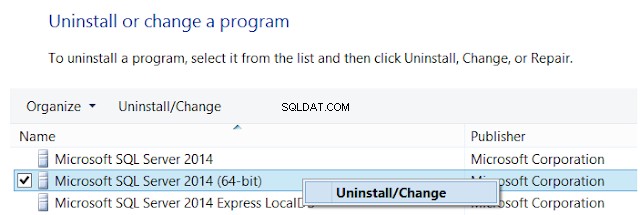
Jak odinstalować program SQL Server Management Studio — samouczek dotyczący programu SQL Server, część 1
Krok 3: Wybierz opcję Usuń, jak pokazano poniżej
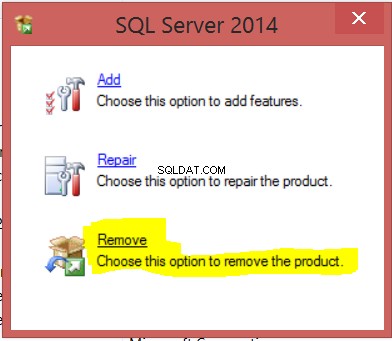 Jak usunąć SQL Server Management Studio — samouczek dotyczący SQL Server
Jak usunąć SQL Server Management Studio — samouczek dotyczący SQL ServerKrok 4: Za kilka sekund zobaczysz poniższe okno. Tutaj musisz wybrać instancję SQL Server. Nie martw się, nie usuniemy aparatu bazy danych SQL Server. Odinstalujemy tylko SQL Server Management Studio.
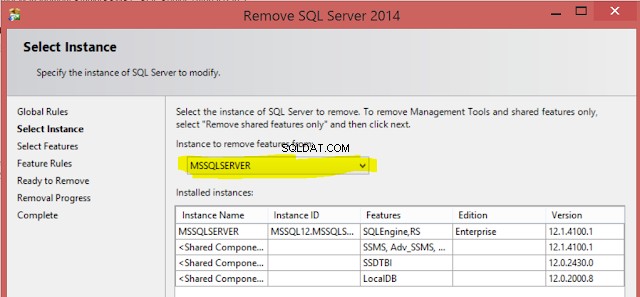 Jak odinstalować program SQL Server Management Studio dla programu SQL Server — samouczek dotyczący programu SQL Server
Jak odinstalować program SQL Server Management Studio dla programu SQL Server — samouczek dotyczący programu SQL ServerKrok 5: naciśnij Dalej, a następnie wybierz Podstawowe narzędzia zarządzania serwerem SQL i Zakończ narzędzia zarządzania, jak pokazano poniżej.
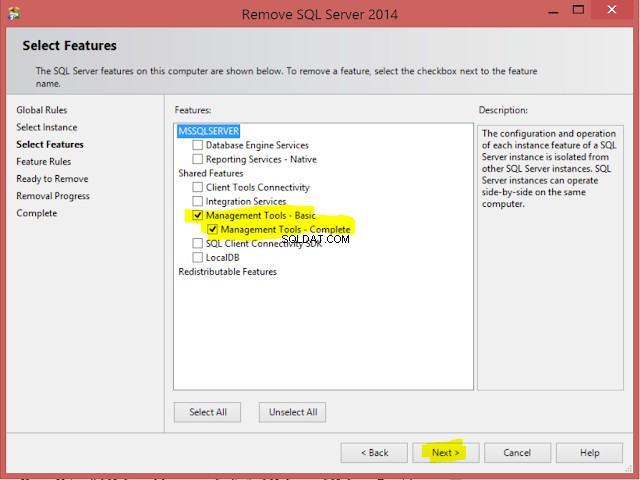 Jak odinstalować/usunąć program SQL Server Management Studio (SSMS) z komputera
Jak odinstalować/usunąć program SQL Server Management Studio (SSMS) z komputeraKrok 6: Prawie skończyliśmy, gdy klikniesz Dalej, wyświetli się Podsumowanie i możesz kliknąć Usuń, aby odinstalować SQL Server Management Studio, jak pokazano poniżej.
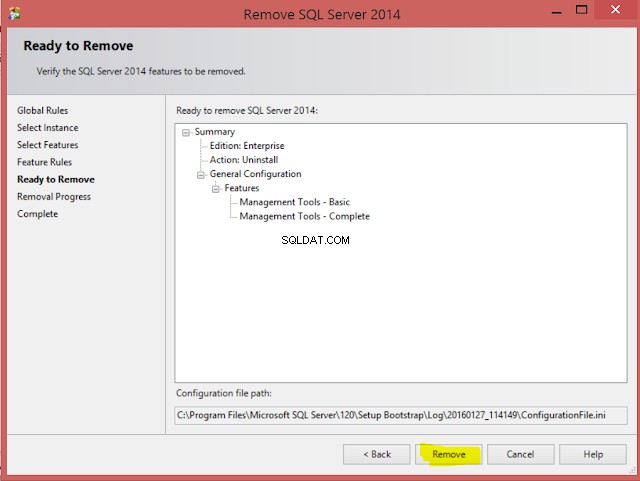 SSMS — Jak odinstalować program SQL Server Management Studio — samouczek dotyczący programu SQL Server
SSMS — Jak odinstalować program SQL Server Management Studio — samouczek dotyczący programu SQL ServerNa koniec zobaczysz okna sukcesu do usunięcia dla programu SQL Server Management Studio, jak pokazano poniżej.